Aggiornato 2024 di aprile: smetti di ricevere messaggi di errore e rallenta il tuo sistema con il nostro strumento di ottimizzazione. Scaricalo ora su questo link
- Scarica e installa lo strumento di riparazione qui.
- Lascia che scansioni il tuo computer.
- Lo strumento sarà quindi ripara il tuo computer.
Per impostazione predefinita, cambiare lo sfondo o lo sfondo del desktop è facile in Windows 10. È sufficiente fare clic con il pulsante destro del mouse su qualsiasi file immagine e fare clic su Imposta come sfondo del desktop per impostarlo come sfondo del desktop. Puoi anche accedere a Impostazioni> Personalizzazione> Sfondo per selezionare un'immagine per lo sfondo del desktop.
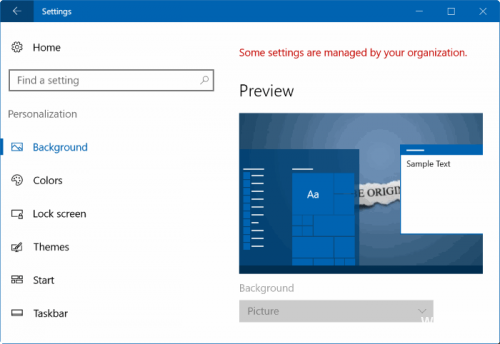
Se non puoi cambiare il Sfondo del desktop di Windows oppure impostare una nuova immagine come sfondo del desktop, è possibile attivare facilmente lo sfondo del desktop apportando le modifiche appropriate al criterio di gruppo o al registro.
Se nell'area di personalizzazione delle impostazioni viene visualizzato il messaggio "Alcune impostazioni sono gestite dalla tua organizzazione", è probabile che la modifica dello sfondo del desktop sia stata disabilitata nei criteri di gruppo o nel registro.
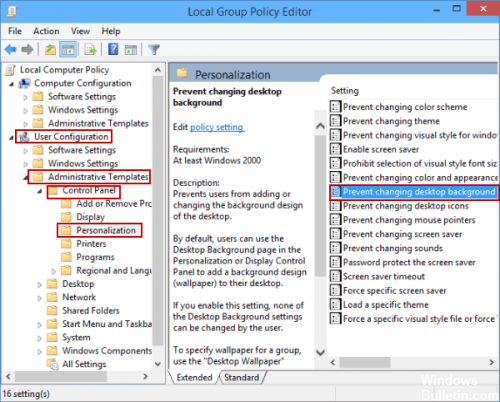
Passaggi da seguire se non è possibile modificare lo sfondo del desktop su Windows 10.
Utilizzando il pannello di controllo
1] Aprire il Pannello di controllo e selezionare il Centro di accesso più semplice. Quindi fare clic sul collegamento "Ottimizza visualizzazione". Scorri verso il basso fino a trovare la sezione "Rendere il computer più visibile". Assicurati che l'opzione Rimuovi sfondo (se disponibile) non sia selezionata. Salva, applica, esci.
2] Aprire le impostazioni delle prestazioni nel pannello di controllo. Apri Opzioni risparmio energia> Seleziona il tuo piano di alimentazione> Modifica impostazioni piano> Modifica impostazioni risparmio energia avanzate> Espandi Impostazioni sfondo del desktop> Espandi presentazione.
Creare un nuovo account utente

Ti suggerisco di creare un nuovo account utente e verificare se c'è un problema.
Per creare un nuovo account utente, procedere come segue:
1. Fare clic su Start.
2. Clicca su Impostazioni.
Aggiornamento di aprile 2024:
Ora puoi prevenire i problemi del PC utilizzando questo strumento, ad esempio proteggendoti dalla perdita di file e dal malware. Inoltre è un ottimo modo per ottimizzare il computer per le massime prestazioni. Il programma corregge facilmente gli errori comuni che potrebbero verificarsi sui sistemi Windows, senza bisogno di ore di risoluzione dei problemi quando hai la soluzione perfetta a portata di mano:
- Passo 1: Scarica PC Repair & Optimizer Tool (Windows 10, 8, 7, XP, Vista - Certificato Microsoft Gold).
- Passaggio 2: fare clic su "Avvio scansione"Per trovare problemi di registro di Windows che potrebbero causare problemi al PC.
- Passaggio 3: fare clic su "Ripara tutto"Per risolvere tutti i problemi.
3. Nella casella di ricerca, digita "Aggiungi, modifica o elimina altri utenti.
4. Fare clic su "Aggiungi un'altra persona a questo PC".
5 E seguire le istruzioni per creare un nuovo account utente.
Elimina lo sfondo o il file di presentazione TranscodedWallpaper nell'editor del registro.
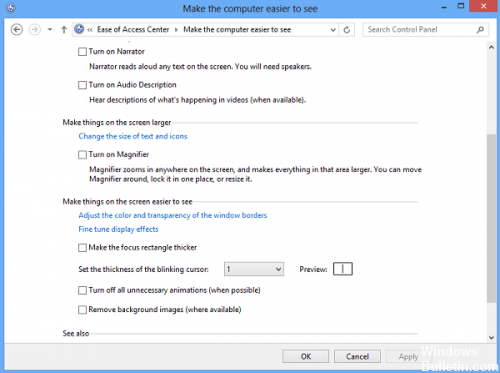
A volte, potresti non essere in grado di cambiare lo sfondo perché il file immagine che stai utilizzando è danneggiato e deve essere eliminato. Fare quello:
- Fare clic su Start, quindi selezionare Esplora file.
- Aggiungi questo percorso alla barra degli indirizzi:% USERPROFILE% \ AppData \ Roaming \ Microsoft \ Windows \ Temi
- Fai doppio clic sul file slideshow.ini e aprilo nel Blocco note.
- Svuota il contenuto di questo file nel Blocco note selezionando e cancellando tutto il testo.
- Salva le modifiche e chiudi Esplora file.
- Prova a cambiare di nuovo lo sfondo.
https://www.dell.com/community/Windows-General/Can-t-change-desktop-background/td-p/3892114
Suggerimento esperto: Questo strumento di riparazione esegue la scansione dei repository e sostituisce i file corrotti o mancanti se nessuno di questi metodi ha funzionato. Funziona bene nella maggior parte dei casi in cui il problema è dovuto alla corruzione del sistema. Questo strumento ottimizzerà anche il tuo sistema per massimizzare le prestazioni. Può essere scaricato da Cliccando qui

CCNA, Web Developer, PC Risoluzione dei problemi
Sono un appassionato di computer e un professionista IT praticante. Ho alle spalle anni di esperienza nella programmazione di computer, risoluzione dei problemi hardware e riparazione. Sono specializzato in sviluppo Web e progettazione di database. Ho anche una certificazione CCNA per la progettazione della rete e la risoluzione dei problemi.

